Festplatten werden komisch angezeigt?
Hey, ich hatte nachdem meine Grafikkarte kaputt gegangen war ein bisschen rumgeschaut ob man das irgendwie noch fixen kann und hatte dabei zwei Datenträger (1x 2,7TB HDD und 1x 256GB SSD) verbunden, sodass sie mir nur mehr als Intel Raid 1 Volume angezeigt wurden. Zu dieser Zeit lief Windows über eine dritte Festplatte (500GB HDD).
Als ich mir dann eine neue Grafikkarte gekauft hatte, habe ich dies eben bemerkt und in den Bios Einstellungen wieder zurückgesetzt. Dabei wurde alles auf den Festplatten gelöscht (stand zumindest dort). Danach habe ich Windows neu installiert und gestartet. Dann habe ich so ziemlich als erstes nach eben den Laufwerken geschaut und festgestellt, dass ich jetzt irgendwie 5 verschiedene Laufwerke angezeigt bekomme. C:, E:, G:, D:, sowie H:. Allerdings treten all diese Laufwerke, mit Ausnahme vom C: Laufwerk doppelt auf. Die einen sind halbwegs normal mit 237GB, die anderen haben gar nur 578MB. Von den 2,7TB fehlt jede Spur.
Im Geräte-Manager werden allerdings alle drei Festplatten richtig und FEHLERFREI angezeigt. Jetzt bin ich ein bisschen Hilflos und weiß nicht genau was ich tun soll. Manche heißen zusätzlich auch noch "System-reserviert". Bei der Installation von Windows wurden auch schon so viele angezeigt, ich meine sogar noch mehr. Allerdings konnte ich dort nur eines zum Installieren auswählen. Vielleicht kann mir ja jemand helfen :)
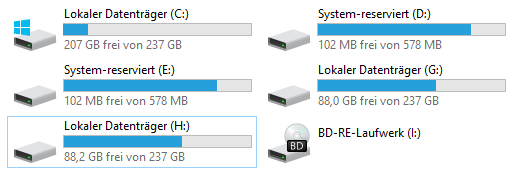




3 Antworten
Da hast Du ja eine schöne Sammlung an Partitionen.
Du musst zwischen physischen und logischen Laufwerken unterscheiden. Ein Physisches Laufwerk ist das Metal in Deinem PC. Ein logisches Laufwerk ist die Aufteilung des Speichers des physischen Laufwerkes. Diese Aufteilungen nennt man Partitionen. Und das ist was Du hier hast. Du hast jeweils eine Partition auf den Laufwerken, die fast den kompletten Speicher einnimmt. Auf vermutlich 2 Laufwerken hast Du aber auch 2 kleine Partitionen.
Schau doch mal in der Datenträgerverwaltung, ob dem so ist. Du kannst dort auch Deine Laufwerke umformatieren.
Und wie muss ich die umformatieren? Also ich habe verstanden dass ich löschen und umbenennen kann, aber welches muss ich jetzt wie umbenennen? Welches löschen?
Schau mal in die Datenträgerverwaltung, da kann man die Laufwerksbuchstaben und so zuordnen und die Volumen vergrößern und verkleinern.
in meiner Antwort auf Turf15 habe ich zwei screenshots reingeschickt, vielleicht helfen die :)
Jo, da wurde das Volumen nicht zugewiesen. Unten siehst du die Festplatten Volumen aufgelistet in Balkendiagrammen. Das Schwarze ist nicht zugewiesen, also kann man auch nicht darauf zugreifen. Mach einfach auf das Blaue mit den 236GB Rechtsklick und dann Volumen erweitern.
Ahh jetzt sehe ich die 2TB auch, herzlichen dank. Kann ich die kleinen anderen löschen? Also die kleinen, welche im MB Format angezeigt werden
Wenn ich noch richtig informiert bin ist das die EFI Partition. Die sollte man nicht löschen, weil du dich sonst mit der Win Systemreperatur auseinandersetzen darfst, weil die Startdateien gelöscht wurden. Ganz sicher bin ich mir da nicht, aber auf keinen Fall löschen. :D
LG
Der Fehler ist, dass die Festplatten im Raid 1 laufen. Dabei werden die Daten auf 2 Festplatten gespiegelt, so das wenn eine kaputt gehen sollte man die Daten noch auf der zweiten hat. Du musst also wieder ins Bios gehen und den Raid Modus deaktivieren.
Dann rufe mal das Programm "Festplattenpartition erstellen und formatieren" auf. Einfach Windowstaste drücken und Partition suchen, dann sollte es das finden. Dort müssten all deine Festplatten angezeigt werden. Auch deine 2,7Tb Platte. Dieser dürfte aber kein Laufwerksbuchstabe zugewiesen sein. Also rechtsklick drauf und Laufwerksbuchstabe zuweisen und einen wählen.
Dann werden dir Festplatten angezeigt, die für die Wiederherstellung von Windows gedacht sind, falls du es mal zurücksetzten musst oder es können auch Daten sein, die für den Windowsbetrieb notwendig sind. (D&E Systemreserviert) Bei diesen musst du die Laufwerksbuchstaben entfernen. Dabei wie im vorhergehenden Schritt vorgehen aber dieses mal den Laufwerksbuchstaben entfernen und nicht zuweisen.
Wo genau kann ich diesen Raid Modus umstellen wieder? Also vorher war es ja so dass die Festplatten im Geräte-Manager als Intel Raid 1 Volume angezeigt wurden. Dem ist ja jetzt nicht mehr so, weshalb ich dachte dass ich immerhin das wieder hingekriegt habe. Ich habe hier nochmal einen Screenshot von dem "Festplattenpartition erstellen und formatieren" Fenster verlinkt, sodass du sehen kannst was ich sehe :) Bild1 Bild2
Kein Problem. In deinem Fall musst du auf die Partitionen G und H einen Rechtsklick machen und dann Volumen erweitern. Dann müsste er fragen, wie viel mb du dem Volumen hinzufügen willst. Die Zahl einfach nicht ändern (ist das Maximum; der komplett nicht zugewiesene Speicher der Festplatte). Also einfach weiter durchklicken. Dann sollte der nichtzugewiesene Speicher den beiden Partitionen zugeordnet sein.
Für das deaktivieren von Raid musst du im Bios/UEFI schauen, wo du das machen kannst. Das ist bei jedem Mainboard etwas anders. Hilfreich wäre hier der Name deines Mainboards, wenn es sich um einen Rechner handelt. Oder ob du uns sagen kannst ob es ein Bios oder UEFI ist. Im UEFI ist auch meist ein Logo des Herstellers. Der würde auch helfen.
muss ich diesen Raid Modus deaktivieren? Also vorher wollte ich den nur weg haben, damit ich allgemein auf meine Festplatten zugreifen kann. Mein Mainboard ist von Asus, allerdings kann ich dir den genauen Namen nicht sagen. War in einem Asus-FertigPC von schätzungsweise 2009-2013. Bin mir aber recht sicher dass es ein UEFI ist, da auf dem Mainboard auch UEFI BIOS steht. Wenn du es brauchst, kann ich dir ein Bild vom Motherboard bzw von diesem UEFi oder BIOS schicken.
Den Raid Modus musst du nicht deaktivieren. Dabei werden 2 Festplatten gespiegelt und somit sind deine Daten vor Verlusten teilweise geschützt (solange nicht beide kaputt gehen) Beim schreiben ist die Platte dann so schnell, wie die langsamste von den beiden.
Beim lesen ist sie aber schneller als die eine Festplatte alleine. Da du aber auch eine SSD hast, von der du höchstwahrscheinlich bootest, sind diese extra Geschwindigkeiten irrelevant. Durch das spiegeln verlierst du auch die Hälfte deines Speichers, da alles zweimal gespeichert wird. Ich persönlich finde das unnütz, wenn man nicht irgendwas wie eine Bilder, Musik oder Video Sammlung hat, die nicht verloren gehen darf. Musst du aber selber wissen, ob du das brauchst.
Also sollte ich das deiner Meinung nach deaktivieren? Ich bin mir nichtmal sicher, ob ich von der SSD boote. Habe ich früher immer, aber nachdem ich ja nicht mehr auf diese Zugreifen konnte habe ich dann ja die Festplatte von nem anderen PC zum booten benutzt, sodass dies auch deutlich langsamer war. Kann ich einfach von der SSD booten, indem ich das umstelle? Oder muss ich Windows auf der SSD installieren dafür? Wenn ich installieren muss, kann ich dann einfach die vorhandenen Dateien von der HDD auf die SSD schieben und fertig?
Du musst Windows neu installieren. Also von einem Windowsinstallationsmedium booten und bei der Installation die SSD auswählen. Dabei gehen aber alle Daten von der SSD verloren, also vorher sichern, falls da noch was drauf ist. Es reicht nicht, wenn du die Daten einfach kopierst!!!
Mmn kannst du Raid deaktivieren. Es gibt zwar auch Fälle wo sich das anbietet. Aber eher wenn man ein eigenen Homeserver/NAS nutzt. Bei einem normalen Rechner lohnt sich das nicht so. Man muss halt die wichtigen Daten regelmäßig sichern.
Hier noch ne Anleitung zum windows installieren
- Von Windowsinstallationsmedium booten
- Installation durchklicken (starten, AGBs zustimmen...)
- Wenn die Frage kommt ob ein Upgrade oder eine Neuinstalltion ausgeführt werden soll (glaube das die zweite von den zwei Optionen so heißt) musst du die zweite Option wählen.
- Dann werden dir alle deine Festplatten und Partitionen angezeigt. Dort musst du vorsichtig sein. Du wählst die Festplatte aus, auf der zur Zeit Windows installiert ist und drückst unten Löschen (ACHTUNG ALLE DATEN WERDEN GELÖSCHT) Solange deine Daten aber auf einer anderen Partition oder gar Festplatte sind, dann bleiben sie erhalten, außer du löschst diese auch. Die richtige Partition/Festplatte kannst du anhand der Größe und Speicherbelegung erkennen. Sei dir aber wirklich sicher und schaue am besten zweimal.
- Durch das Löschen entsteht ein nicht zugewiesener Speicher. Den wählst du aus und drückst auf Neu. Die Zahl die dann dort steht, lässt du so und drückst Übernehmen oder OK.
- Dadurch entsteht eine neue Partition, die du auswählst und drückst weiter.
- Falls das nicht gehen sollte, weil es einen Fehler mit GPT oder so was gibt, dann geb noch mal bescheid, dann sage ich dir, wie du das beheben kannst.
- Die Installation läuft jetzt durch und sollte ohne Probleme beenden (Mach einfach, was er dir sagt)
Also ich hab gerade nochmal nachgeschaut und gesehen, dass die Partition wo das Windows Logo daneben ist (C:) zur SSD gehört. Ist auch die einzige wo das mit dem Speicherplatz klappt von der Anzeige her. Muss ich dann noch irgendwas ändern? Habe nämlich auf Datenträger (G:) auch die Windows Dateien (Benutzer, PerfLogs, Programme usw.). Bedeutet das Windows Logo denn jetzt dass ich auch von (C:) Boote?
wenn ich den RAID Modus deaktiviere, verliere ich dann irgendwelche Daten? Finde ich die Einstellungen unter dem Tab "Boot"?
Wenn der Windows Ordner auf der C ist, also auf der SSD dann wird auch von ihr gebootet. Dann brauchst du da nix machen. Programme die du auf G installiert hast, starten dann nicht so schnell, wie die die du auf der SSD hast, aber wenn du diese kaum nutzt oder diese eh kaum Ladezeit haben, dann macht das nix.
Wenn du Raid deaktivierst, verlierst du keine Dateien. Es kann sogar sein, dass die Daten immer noch doppelt/gespiegelt vorhanden sind. Dann musst du diese einmal löschen. Aber sicher bin ich mir da auch nicht. Gehe dabei aber sicher, dass Raid wirklich aus ist, weil du sonst immer noch von beiden Platten löschst. Fange vielleicht damit an eine Datei zu verschieben oder zu löschen und gucke ob das auf der anderen auch geschieht.
Raid deaktivieren geht von Mainboard zu Mainboard unterschiedlich. Du musst suchen wo man den Sata-Controller konfigurieren kann (in der Regel kann man ihn auf IDE, SATA/AHCI oder Raid einstellen) Du musst ihn dann auf SATA/AHCI einstellen. Unter welchem Punkt das ist, weiß ich leider nicht. Aber meist gibt es auch eine Suchfunktion im UEFI.
Ansonsten hilft auch ein Blick ins Handbuch, falls du so was hast.
Aber das sieht so aus als ob die EFI Partitionen mit gemountet werden, aber das kann man ausstellen indem man in der Datenträgerverwaltung einfach den Laufwerksbuchstaben löscht.
Ups, das mit den 236GB ist mir ja jetzt erst aufgefallen. Sende Mal einen Screen der Datenträgerverwaltung.
Lg